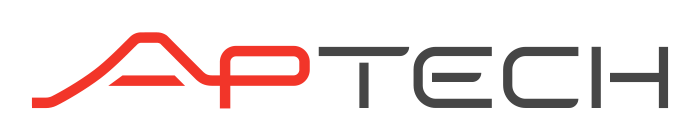こんにちは!北田です。今日はApple Watchから簡単に電話をかけるための設定と方法についてご紹介いたします(^^)/
Apple Watchから電話をかけるためには、通常であれば
「デジタルクラウンを1回押す」→アプリ一覧の中から「電話」を選択→「連絡先」→相手を選ぶ・・・
という手順が必要です。
しかし!簡単な設定を済ませてしまえば
① 文字盤から簡単電話発信
② 声で電話発信
が、可能になります!
目次
* 文字盤から電話をかける①【設定】
- 設定方法
* 文字盤から電話をかける[ショートカット利用]②【設定】
- 設定方法
* Siriで電話をかける【設定】
- 設定方法
* まとめ
文字盤から電話をかける①
こちらの方法は、
①連絡先へ登録している写真を文字盤に表示したい方
②電話だけでなくFacetime・メール機能も利用したい方
向けの設定です。
電話のかけ方
この設定では、連絡先へ登録している写真がアイコンとなります。[アイコンをタップ→電話アイコンタップ]で電話発信が可能です。
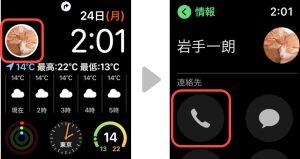
電話マークをタップするとすぐに電話が発信されることもありますが、相手がiPhoneの場合は以下のように「FaceTimeオーディオ(通信回線を利用した通話)」か「電話番号」を選ぶ画面が表示されますので任意の方をタップします。
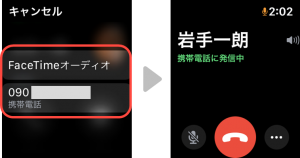
設定方法
まずは、iPhoneで「watch」アプリを開きます。
以下のように、電話アイコンを追加したい文字盤をタップし、設定したい場所(コンプリケーションといいます)を選びます。
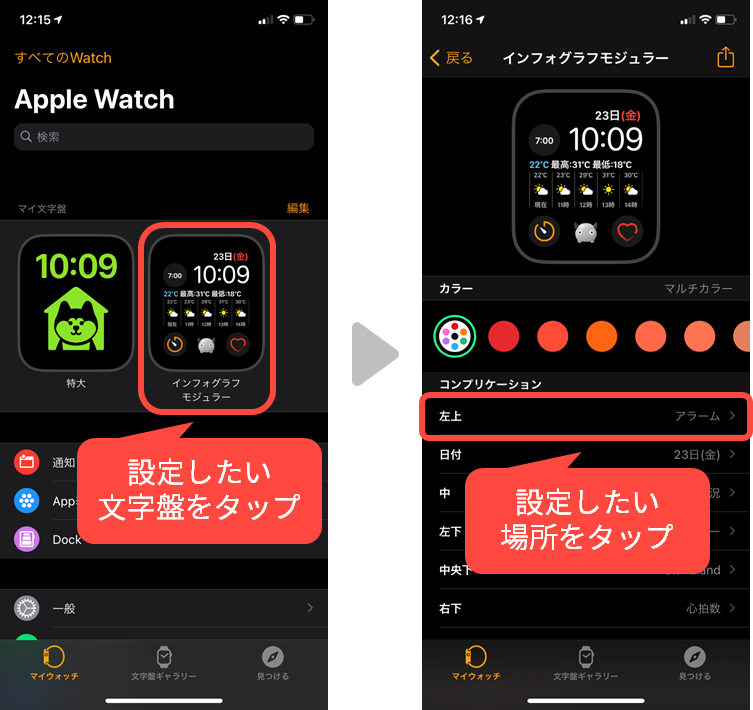
画面下のほうに「連絡先」の項目があるので、設定したい連絡先をタップします。
※ 設定したい連絡先が表示されていない場合は「さらに表示」から選んでください。
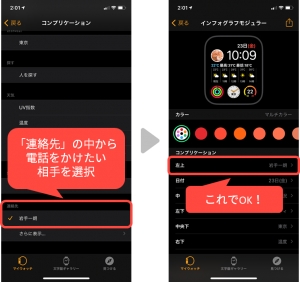
コンプリケーションのタイトルが連絡先になれば設定完了です!
文字盤から電話をかける②
こちらの方法は、より少ないステップで電話をかけたい方向けの設定です。
電話のかけ方
こちらの設定では、コンプリケーションをタップ→「実行」タップの2ステップで電話発信が可能です。
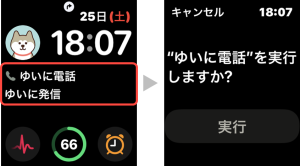
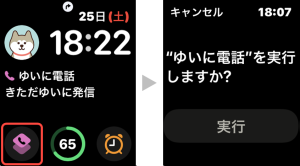
設定方法
iPhoneで[ショートカット]のアプリを起動します。
その後、左上[戻る]→[Apple Watch]とタップし、Apple Watchのショートカット設定画面に移行したら右上の[+]をタップします。
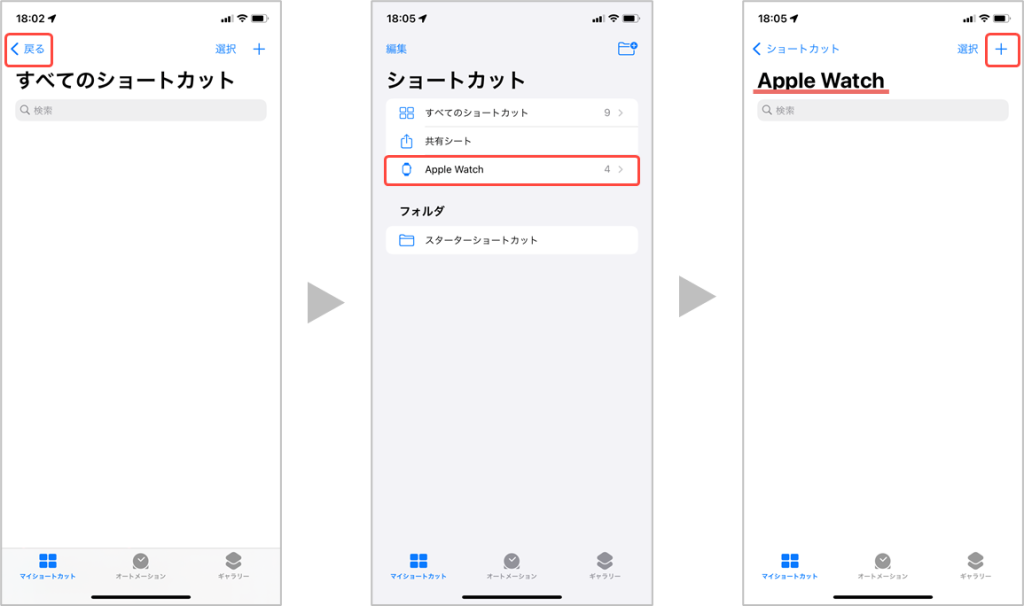
すると、下記のような画面に進みます。ショートカットのタイトルを入力し、必要に応じて左上をアイコンをタップしてカラーやアイコンの変更を行います。
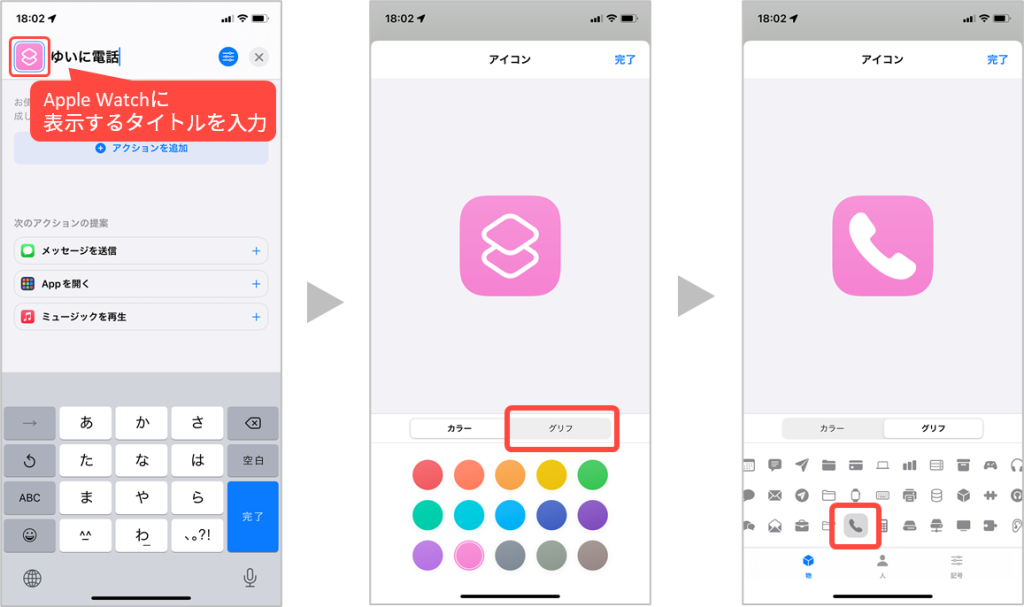
次に、[アクションを追加]→①検索バーで[発信]と検索→②[発信]をタップ→③[連絡先]をタップし、設定したい連絡先を選択したら最後に右上[×]をタップして、ショートカット作成完了です。
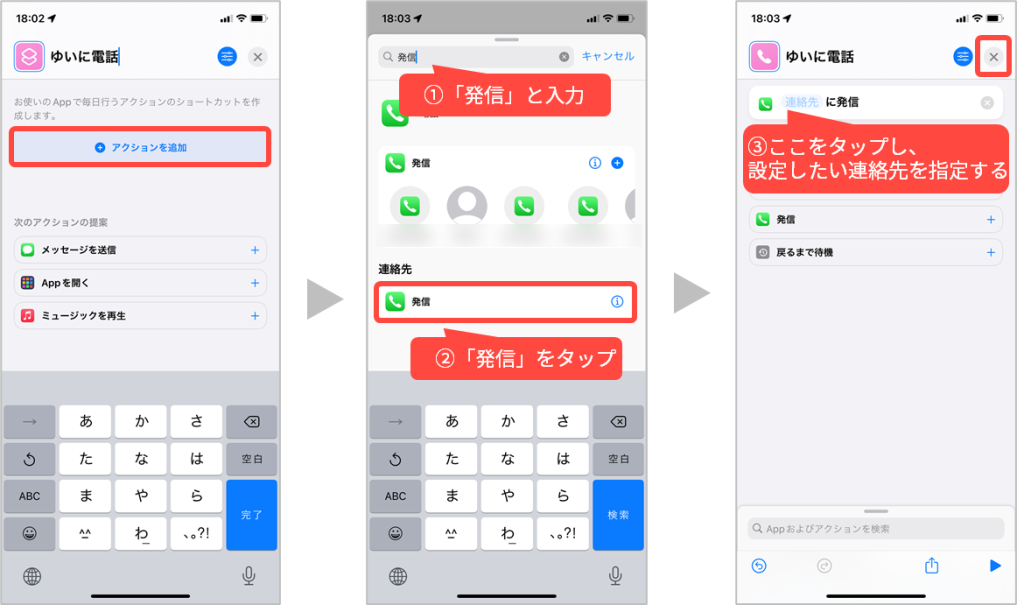
次に、watchアプリ起動します。
文字盤をタップし、設定したいコンプリケーションの場所をタップします。
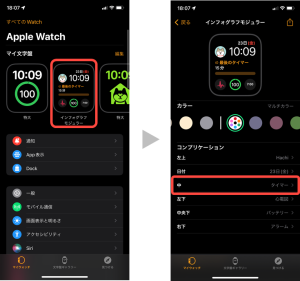
[ショートカット]の項目の中にある[〇〇に電話](先ほど設定したショートカットのタイトルがここに表示されます)をタップし、反映されたことを確認します。
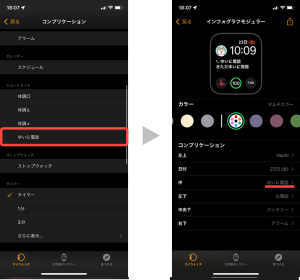
これで設定完了です。
Siriで電話をかける
電話のかけ方
起動しやすい方法でSiriを起動し、
「(連絡先の名前)に電話」と話します。
※ 連絡先の名前は、ふりがな登録している読み方で話します。
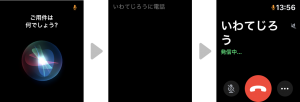
これだけで電話を発信することができます!
※ 初めて発信するときだけ、確認画面が表示されることがあります。
設定方法
まずは、設定の確認です。
「watch」アプリ→「Siri」と進みます。
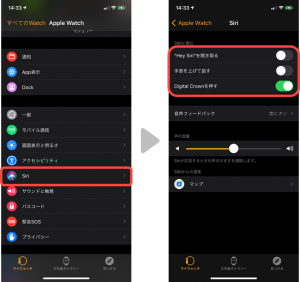
以下のON/OFFは、どの方法でSiriを起動するかの設定項目になります。
■「Hey Siri」を聞き取る
Apple Watchに「Hey Siri」と声をかけてSiriを起動する方法です。Siriから応答があったら用件を話します。
■手首を上げて話す
文字盤を見る動作をすると自然と手首が上がると思います。すると画面が自動で表示されますよね。その状態でApple Watchを口元に持っていき、用件を話します。
■Digital Clownを押す
Apple Watchの横についているボタン(デジタルクラウン)を長押ししてSiriを起動する方法です。そのままボタンを押した状態で用件を話します。
どの起動方法が合っているか、試しながら設定してみてください!(^^)!
1度で確実に起動できるのは「Digital Clownを押す」方法です。しかし、その他2つは完全に声だけで起動できるところが魅力的ですので、コツが掴めるよう練習してみてもいいかもしれません!
まとめ
Apple Watchから簡単に電話をかける方法は、
・文字盤から簡単発信
・Siriから発信
大きく2種類になります。
HachiでSOSを発信した際はご家族へメール通知は行きますが、今すぐ話したい!という時もあるかと思います。その際はこの方法もチェックしておけるととても安心です。
▼Apple公式サイトの「Apple Watchで電話をかける」ページはこちら
https://support.apple.com/ja-jp/guide/watch/apdc38d7a95e/watchos

Apple WatchやiPhoneを活用し、
離れて暮らすご家族をみまもります。
\ Hachiのサービスについて詳しくはこちら! /